Facebook tiene una función llamada Foto 3D. Le da un efecto 3D a su foto y le da vida a la imagen con profundidad y movimiento. ¿Cómo hacer una foto en 3D en Facebook? ¿Cuál es la mejor aplicación para capturar fotos en 3D? Esta publicación responderá estas preguntas.
Cómo hacer una foto 3D en Facebook
Facebook permite a los usuarios con teléfonos inteligentes compatibles hacer fotos en 3D y selfies en 3D.
iPhone compatibles :iPhone 7 o superior
Dispositivos Android compatibles :dispositivos Android de gama media recientes
Si desea hacer un video a partir de sus fotos, puede usar MiniTool MovieMaker, un creador de videos de fotos sin marca de agua.
Opción 1. Crear una foto 3D de Facebook
Sigue los siguientes pasos para convertir tus fotos en 3D en Facebook.
Paso 1. Inicie la aplicación de Facebook. Toca Qué tienes en mente en la parte superior de la sección de noticias para crear una publicación.
Paso 2. Elija la Foto/Video opciones.
Paso 3. Selecciona una foto de tu Camera Roll y haz clic en Listo .
Paso 4. En la parte superior izquierda de la foto, verás la opción Hacer 3D. Tócalo y Facebook creará una foto en 3D para ti.
Si no desea agregar un efecto fotográfico en 3D, toque Eliminar 3D en la esquina superior izquierda de la foto.
Paso 5. Haz clic en Publicar para compartir su foto 3D en Facebook.
Es posible que no pueda convertir una foto editada en una foto 3D y solo puede compartir una foto 3D a la vez.
Opción 2. Crear una foto 3D de Facebook
Paso 1. Abre Facebook y toca Qué tienes en mente .
Paso 2. Desplácese hacia abajo para encontrar la Foto 3D opción. Toca Foto 3D y seleccione una foto de su teléfono. Facebook tardará unos segundos en convertir la foto en una foto 3D.
Paso 3. Una vez hecho esto, haz clic en Publicar en la esquina superior derecha.
Publicar una foto 3D de Facebook en la computadora
¿Sabes cómo hacer una foto 3D en Facebook en tu computadora? Siga los pasos a continuación para crear una foto 3D de Facebook en su PC.
Paso 1. Encuentra la foto que deseas convertir en 3D en Facebook.
Paso 2. Haz clic derecho en la foto para copiarla y pegar la foto en la misma carpeta. Haga clic con el botón derecho en la foto copiada, seleccione cambiar el nombre, elimine "-Copiar" y escriba "_profundidad".
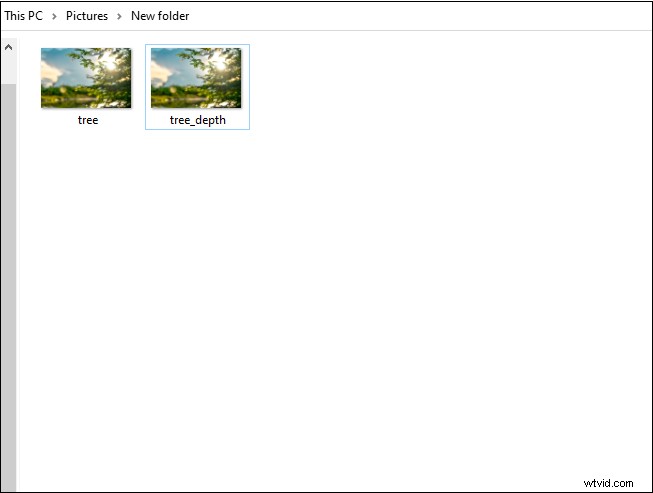
Paso 3. Vaya al sitio web de Facebook e inicie sesión en su cuenta de Facebook.
Paso 4. Haz clic en Foto/video y seleccione las dos imágenes. Haz clic en Abrir para agregar las fotos.
Paso 5. Espera unos segundos y Facebook comenzará a crear tu foto 3D.
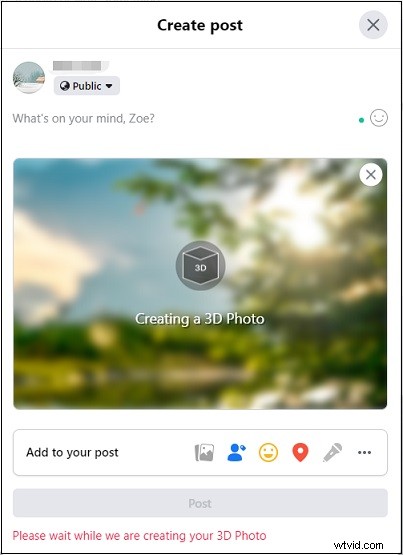
Paso 6. Cuando finalice el proceso, haz clic en Publicar . Luego mueva el mouse para ver esta foto en 3D.
5 mejores aplicaciones para capturar fotos en 3D
Estas son las 5 mejores aplicaciones que puedes usar para capturar y hacer fotos en 3D fácilmente.
- LucidPix
- Lazo
- Editor de fotos 3D de paralaje
- PopPic
- Focos
Artículo relacionado:Top 4 excepcionales aplicaciones de cámara de video de 360 grados
Conclusión
¡Puedes crear una foto genial en 3D con Facebook o elegir una aplicación de fotos en 3D para crear una!
